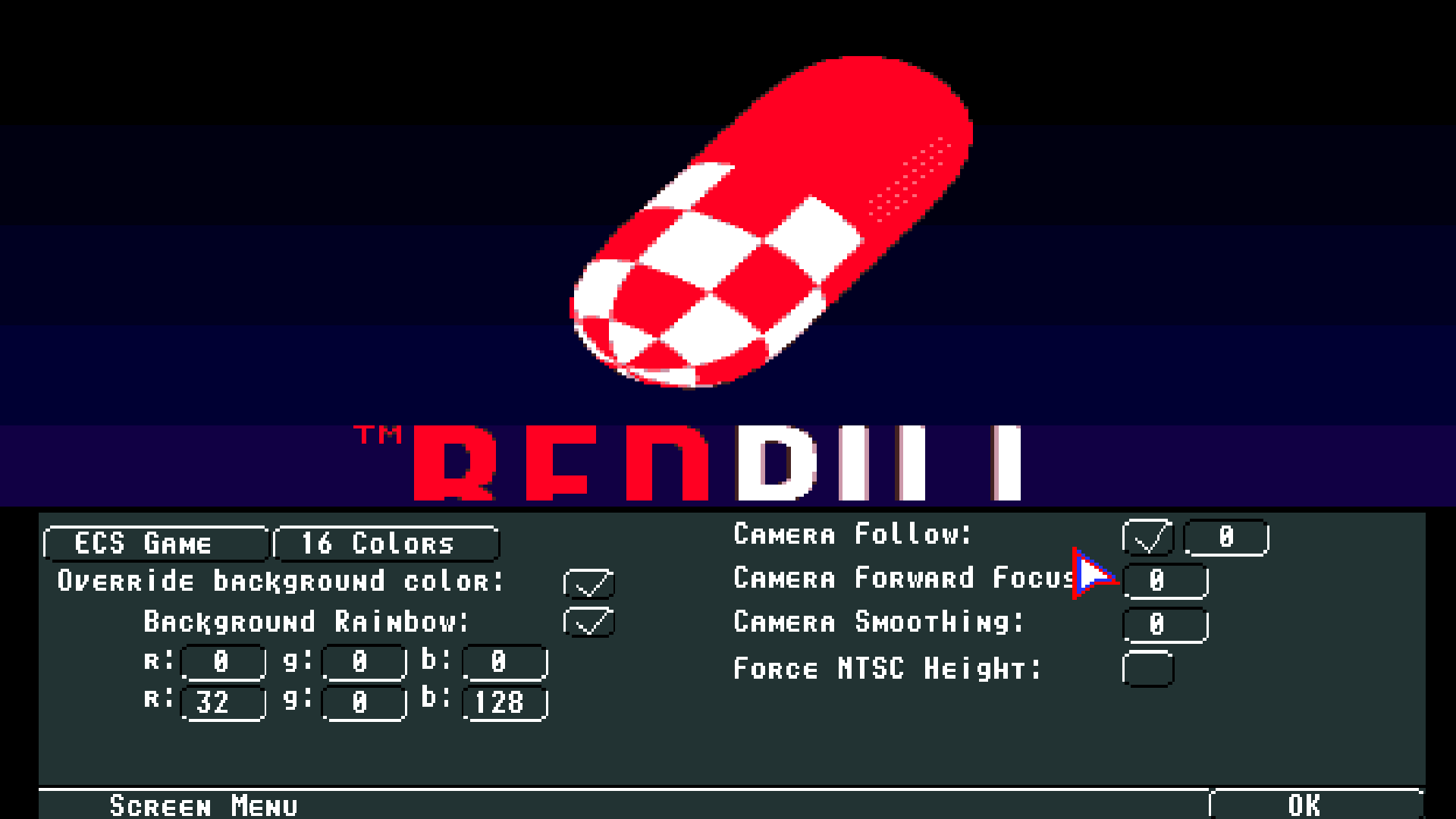IV. AGA, ECS, Farben!
In diesem Tutorial werde ich zeigen wie man ein ECS Game mit 16 Farben erstellt. Klar kann man auch 32, 64 oder 256 Farben wählen. Aber HEY, wer mit 16 Farben klar kommt, der baut den richtig heißen Shice erst mit noch mehr Farben.
Um diese Settings zu machen muss ein Klick auf Screen Settings einfach sein. Hier treffen wir die entscheidende Entscheidung für welche Zielplattform wir uns entscheiden. Also, Entschieden!
Bitte beachte: Alle ™REDPILL Projekt Einstellungen passieren immer im unteren Bereich des Bildschirms. Wenn ich sage: "Links oben", meine ich in der Regel das links, oben im unteren Bereich des Bildschirms, wo die Buttons des Editors zu finden sind.
Zurück zu den Screen Settings. Während ich links oben ein ECS Game mit 16 Farben ausgewählt habe, habe ich rechts oben bei "Camera Follow" das Häkchen gesetzt. Warum ich das gemacht habe erkläre ich später. Jetzt musst Du mir vertrauen dass das wichtig ist. Einfach "Camera Follow" aktivieren und dann, unten rechts, auf "OK" klicken. Jetzt ist ein wichtiges Element dieses Projektes konfiguriert. Nice!